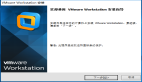本文介绍的是Windows平台下 Qt Creator编译方法讲解, Qt Creator 主要是为了帮助新 Qt 用户更快速入门并运行项目,还可提高有经验的 Qt 开发人员的工作效率。
Qt Creator是一个轻量级的开源跨平台IDE,为Qt开发量身定做。对于学习Qt开发来说,在我看来最快捷的方法,就是参与一个开源跨平台项目的开发,体会其对库的使用。而Qt Creator源码的阅读的基础,就是要编译/调试它。
一、编译准备
编译QtCreator(简称QTC)自身,会发现缺少一些头文件,拷贝他们到对应的qt目录中,他们是:
拷贝src\corelib\kernel\qwineventnotifier_p.h至include\QtCore\private\qwineventnotifier_p.h
注:在未指定QT_PRIVATE_HEADERS的情况下。
二、命令行方式编译QTC(QtCreator简称)
设QTC源码路径:D:\DengYC\QtCreator,编译目录在:D:\DengYC\BuildQTC,设置好Qt环境变量后,控制台进入编译目录。
1. 生成Makefile:qmake "CONFIG+=release" "QT_PRIVATE_HEADERS="E:/qt-everywhere-opensource-src-4.7.1/include" ..\QtCreator\qtcreator.pro
2. 编译:nmake
3. 安装:nmake INSTALL_ROOT="D:\MyQTC" install
安装后,将在D:\MyQTC目录下找到编译完成的QTC,但会发现有些bin目录下有些DLL文件拷贝不全,需要手动拷贝。
其中QT_PRIVATE_HEADERS宏指定Qt源码路径,用于编译QmlDesigner插件!
三、用QTC来编译QTC
配置好QTC后,用QTC打开qtcreator.pro,设置target为release编译,之后进入编译目录执行命令行步骤中的第三步,即可得到相同的结果。
个人建议在命令行下编译release版本,用于使用QTC,而在QTC下编译debug版本,用于开发QTC。
四、编译Jom
如果你在使用QTC编译工程时遇到如下错误,则说明你缺少Jom工具:
Could not start process "jom.exe"
Jom是一个可以充分利用多核的优势,将nmake变成类似make -j<n>的工具。
下载:git clone git://gitorious.org/qt-labs/jom.git Jom
配置:qmake CONFIG+=release jom.pro
编译:nmake release
拷贝bin目录至qt所在目录即可!
五、加速命令行编译
如果你想加速你的命令行编译,则你需要利用第四步得到的jom.exe,将第二步中的nmake改成jom即可
小结:Windows平台下 Qt Creator编译方法讲解的内容介绍完了,希望本文能够帮助你学习。